 2025-01-21 17:47:00
2025-01-21 17:47:00

打造一份独具风格的PDF文档,不仅在于内容的精彩,更需要一份与众不同的视觉设计。而调节文档背景色,就是让你的作品脱颖而出的一大秘诀。让我们一起探索如何通过简单的设置,让PDF文档焕发出全新的色彩,吸引读者的目光,为你的内容增添一份亮眼的气质。
如果您对软件/工具使用教程有任何疑问,可咨询问客服:s.xlb-growth.com/0UNR1?e=QsjC6j9p(黏贴链接至微信打开),提供免费的教程指导服务。
使用福昕PDF阅读器怎么调整PDF文件背景色?
想要改变PDF文件的背景颜色,但不清楚如何操作?那就试试福昕PDF阅读器吧!它能让你轻松地在阅读时调整背景颜色,无论是护眼模式还是其他颜色,都可以根据你的喜好进行设置。而且操作非常简单。除了可以查看PDF文件外,福昕PDF阅读器还可以将PDF转换为其他格式,提供强大的注释功能,以及许多其他实用的PDF工具。现在就让我们来分享一下如何更改PDF背景颜色的具体步骤吧!感兴趣的朋友们赶快一起尝试吧。

打开PDF文档后,首先点击位于上方工具栏的【视图】选项,然后选择【阅读背景】。在弹出的选项中,选择护眼模式,即可切换为健康绿色的背景颜色。这样可以更好地保护眼睛哦!
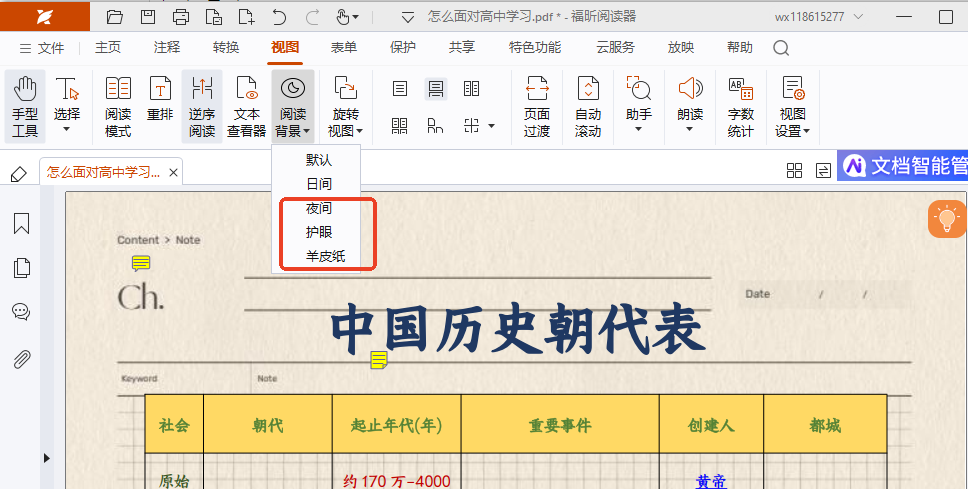
第二步:如果你对上述颜色都不满意,福昕阅读器还允许用户自定义PDF背景颜色和文字颜色。只需点击左上角的【文件】—【偏好设置】就可以进行修改。
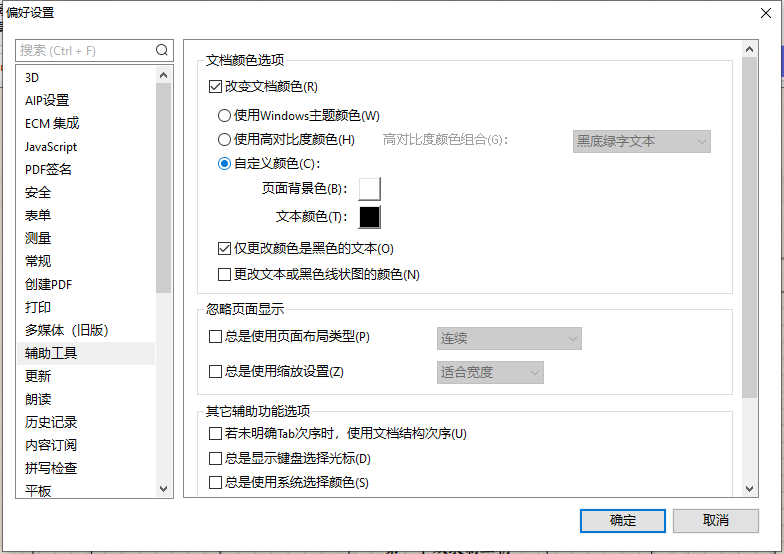
使用福昕PDF阅读器专业版改变PDF背景色?
PDF文件内容过多,长时间阅读容易导致眼睛不适。想要改变背景颜色以便保护视力吗?试试福昕阅读器专业版吧,简单几步操作就能实现。除了浏览PDF文件外,该版本还支持编辑和批注功能,让阅读更加清晰明了。此外,它还可以将PDF文件转换为word、Excel、图片、PPT等常见格式,使用起来非常方便快捷。今天我将分享如何利用这一工具将PDF文件转换为护眼模式,一起来看看吧。

首先,打开已安装的福昕PDF阅读器专业版。接着,点击“打开文件”,然后选择要处理的PDF文件进行打开。
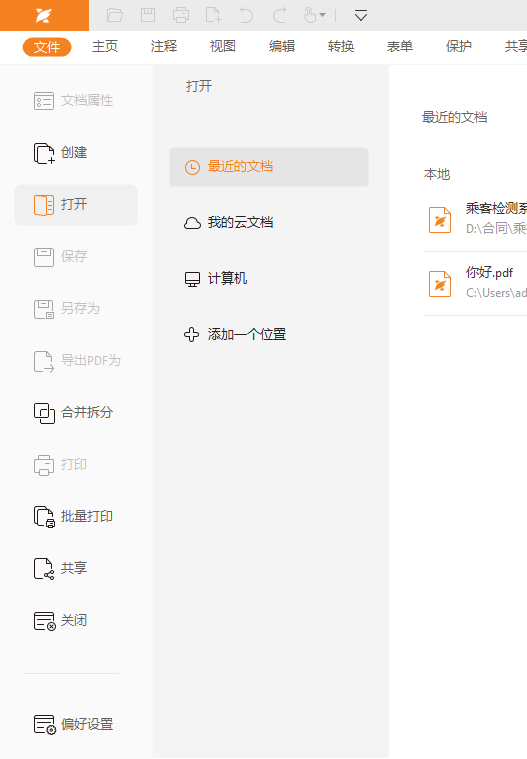
第二步:打开文件后,找到左上角的“文件”选项,然后在左侧功能区的底部位置寻找并点击“偏好设置”。
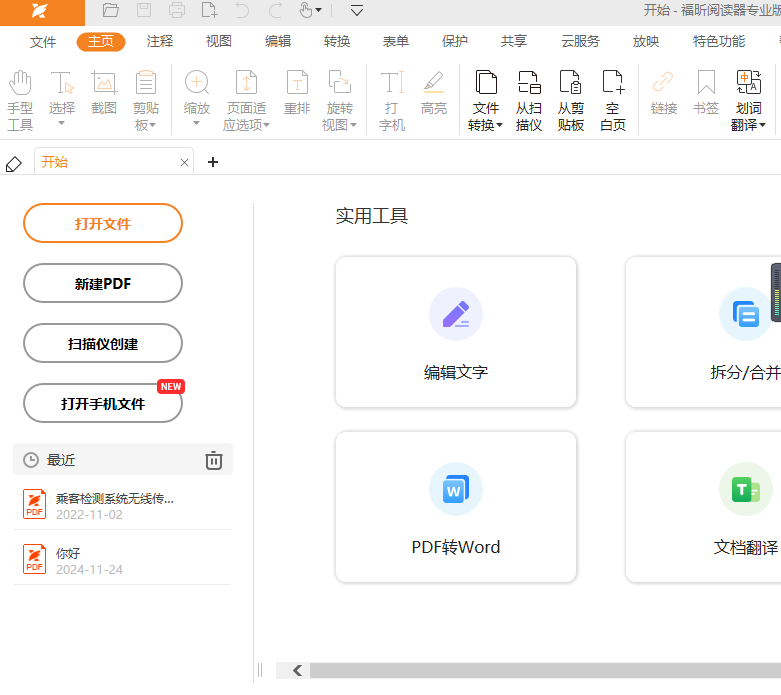
在第三步中,您可以通过调整偏好设置中的【辅助工具】来改变文档的颜色。您可以自定义背景色和文字颜色,将它们调整为您喜欢的任意颜色。
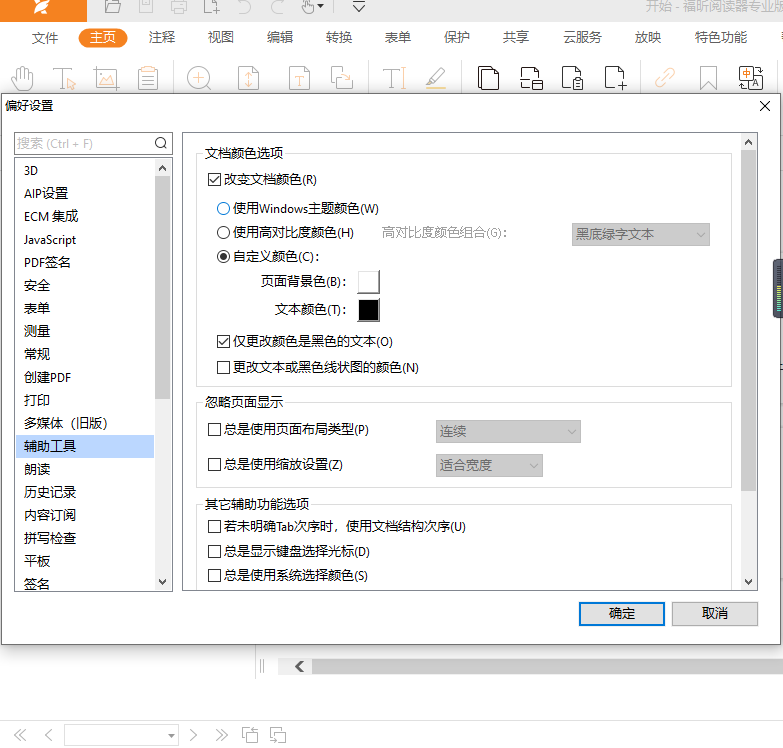
怎么使用福昕PDF编辑器改变PDF背景色为护眼模式?
想要改变PDF文件的背景颜色为护眼模式吗?使用福昕PDF编辑器就可以轻松实现!长时间阅读PDF文件时,将背景颜色调整为护眼模式可以更好地保护我们的视力。此外,如果需要修改文件中的文字,这款编辑器也非常方便。就像编辑Word文档一样简单。福昕PDF编辑器功能强大,还提供了许多注释功能和文件转换等实用技巧。今天我将向大家介绍如何在编辑器中设置护眼模式,一起来看看吧。

首先,打开PDF编辑器,点击“打开”按钮,选择要编辑的PDF文件。
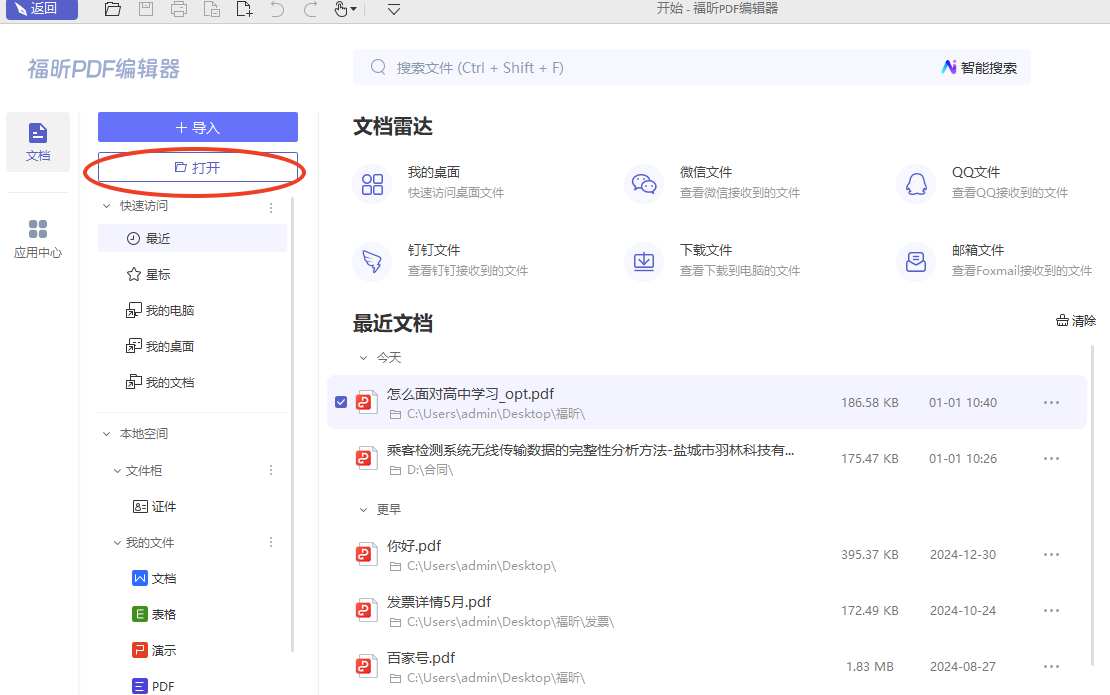
接下来,点击菜单栏中的【视图】-【阅读背景】选项,就可以选择不同的阅读模式。

第三步:接下来,您可以根据个人喜好进行选择。比如,点击一下【护眼】模式,您会发现PDF编辑器的页面背景颜色变成了绿色,这是护眼模式的颜色。
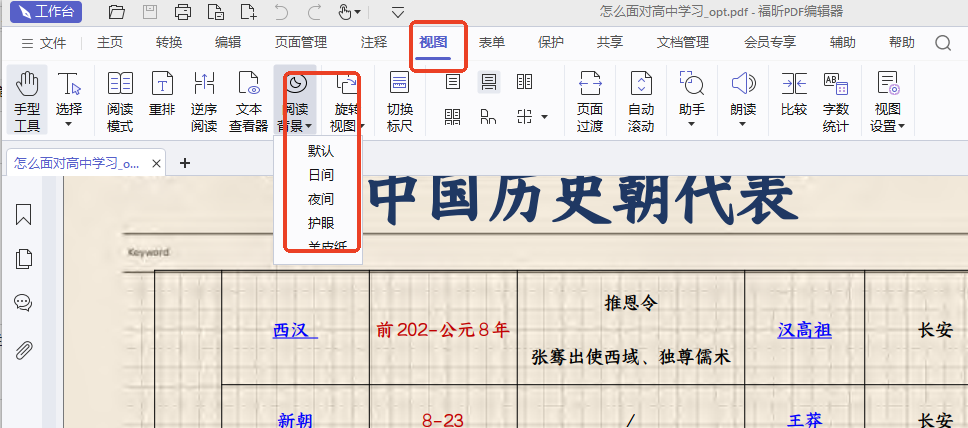
福昕PDF阅读器提供了方便的pdf文档背景色调节功能,用户可以根据个人喜好调整文档的背景颜色,以提升阅读体验。无论是白天还是夜晚,用户都可以根据环境光线和个人习惯来自定义背景色,使阅读更加舒适和高效。这一功能使得阅读器在不同场景下都能提供最佳的阅读效果,让用户更加专注于内容而不受到外界干扰。通过简单的操作,用户可以轻松调整文档背景色,享受更加个性化的阅读体验。

 免费下载
免费下载


